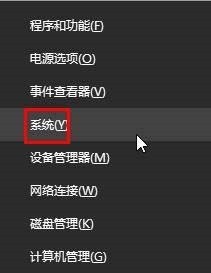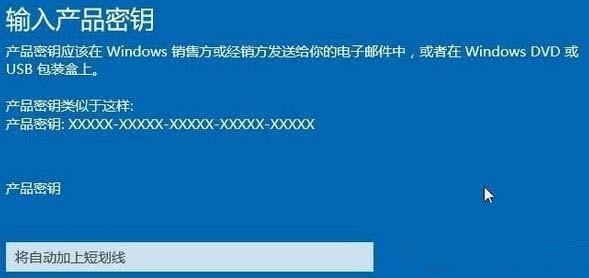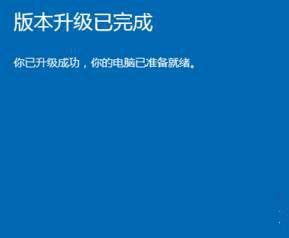Win10打不开组策略编辑器的解决方法
本地组策略编辑器可用于修改计算机和用户配置。但部分Windows 10用户输入gpedit.msc后无法正常打开组策略编辑器。针对这一问题,本期小编为大家整理了解决方法,操作步骤简单,有需要的小伙伴快来看看吧。
Win10打不开组策略编辑器的解决方法
解决方法一:输入密钥升级为Win10专业版
原因:您的系统版本可能是Win10家庭版。Win10家庭版系统有很多功能限制,其中一项就是打不开本地组策略编辑器。
1、按下“Win+X”组合键打开快捷菜单,点击【系统】按钮;
2、选择更改产品密钥;
3、输入专业版的激活密钥;
4、升级完成后重启计算机后我们就可以打开组策略编辑器了。
或者是直接给电脑重装系统,直接安装Win10专业版,以后就没有限制了。这里小编推荐【win10专业版系统】
解决方法二:
1、首先我们打开记事本,并输入以下内容(注意空格):
@echo off
pushd “%~dp0”
dir /b C:WindowsservicingPackagesMicrosoft-Windows-GroupPolicy-ClientExtensions-Package~3*.mum >List.txt
dir /b C:WindowsservicingPackagesMicrosoft-Windows-GroupPolicy-ClientTools-Package~3*.mum >>List.txt
for /f %%i in (findstr /i . List.txt 2^>nul) do dism /online /norestart /add-package:"C:WindowsservicingPackages\%%i"
pause
2、接下来选择文件另存为,文件类型选择所有文件,名称随意,扩展名为“.cmd”把它保存下来。
3、接下来右键以管理员身份运行这个文件,再打开运行输入“gpedit.msc”回车看一下,你熟悉的组策略是不是又有了。
以上就是小编给大家分享的Win10打不开组策略编辑器的解决方法,想要了解更多内容,请关注本站,小编会持续为大家更新更多相关攻略。
热门教程
Win11安卓子系统安装失败
2系统之家装机大师怎么怎么用?系统之家装机大师一键重装教程
3Windows11打印机驱动怎么安装?Windows11打印机驱动安装方法分享
4Win11电脑任务栏图标重叠怎么办?任务栏图标重叠图文教程
5Win11安卓子系统运行超详细教程!
6Win11激活必须联网且登录账号?安装完可退出账号
7Win11字体大小怎么调节?Win11调节字体大小教程
8更新Windows11进度条不动怎么办?更新Windows11进度条不动解决方法
9Win7旗舰版蓝屏代码0x000000f4是怎么回事?
10Win10如何强制删除流氓软件?Win10电脑流氓软件怎么彻底清除?
装机必备 更多+
重装教程
大家都在看
电脑教程专题 更多+